
Pressemitteilung -
So entfernen Sie eine SSD sicher aus einem PC – Schritt für Schritt erklärt
Heutzutage sind Solid-State-Laufwerke (SSDs) die Mainstream-Speichergeräte auf modernen Computern, da sie im Vergleich zu herkömmlichen Festplatten (HDDs) leistungsstärker und zuverlässiger sind sowie eine höhere Geschwindigkeit bieten. Die meisten Computer sind mit einer SSD ausgestattet, um das Laden von Spielen zu beschleunigen und Warte- sowie Reaktionszeiten des Systems deutlich zu verkürzen.
Wenn der Speicherplatz Ihrer aktuellen SSD knapp wird oder Probleme mit dieser SSD auftreten, entscheiden Sie sich vielleicht dafür, die SSD aus dem PC zu entfernen. Unabhängig von der Ursache ist es wichtig, die richtigen Schritte zum Entfernen der SSD zu befolgen, um unerwarteten Datenverlust oder Schäden an Ihrem Computer zu vermeiden.
Hier stellt sich also die Frage: Wie kann man eine SSD sicher aus einem PC entfernen? Es ist bekannt, dass der Ausbau der SSD möglicherweise dazu führen kann, dass Daten oder Datenträgerkomponenten beschädigt werden, wenn die Schreib- oder Lesevorgänge auf dem PC nicht abgeschlossen sind. Daher sollten Sie das Entfernen der SSD sorgfältig durchführen.
Werkzeuge, die für den Ausbau einer SSD erforderlich sind
Welche Werkzeuge sollten Sie vorbereiten, um eine SSD aus einem Laptop oder Desktop-PC zu entfernen? Hier finden Sie vier nützliche Werkzeuge:
- Antistatik-Armband: Es verhindert, dass sich statische Elektrizität auf Ihrem Körper aufbaut, und schützt dadurch die empfindlichen elektronischen Komponenten Ihrer SSD vor möglichen Schäden.
- Kreuzschlitzschraubendreher: Die meisten SSDs sind mit kleinen Kreuzschlitzschrauben am Mainboard befestigt. Sie benötigen daher einen passenden Schraubendreher, um die SSD ordentlich zu lösen.
- Kleiner Schlitzschraubendreher: Manche Gehäuseteile lassen sich nur mit einem kleinen Schlitzschraubendreher vorsichtig aufhebeln.
- Druckluftspray: Damit können Sie den Staub rund um den SSD-Steckplatz und andere Hardware-Komponenten entfernen – für bessere Wärmeableitung und einen sauberen Kontakt.
Schritt 1: Alles von der alten SSD auf eine neue übertragen
Da es beim Entfernen der SSD ein Risiko für Datenverlust gibt, sollten Sie am besten mit MiniTool ShadowMaker alle auf der aktuellen SSD gespeicherten Daten auf einen neuen Datenträger übertragen. MiniTool ShadowMaker, eine zuverlässige PC-Backup-Software, ist unter fast allen Windows-Systemen verfügbar und dient dazu, Datenschutz- und Disaster-Wiederherstellungslösungen sowohl für Privatanwender als auch für Unternehmen anzubieten.
Das Programm bietet eine praktische Funktion namens Datenträger klonen, mit der Sie eine HDD auf eine SSD oder eine SSD auf eine größere SSD klonen können. Dabei wird eine exakte Kopie des Quelldatenträgers erstellt, und alles, einschließlich aller Daten, des Betriebssystems, installierter Programme, Systemeinstellungen und Partitionsstrukturen, wird kopiert. Im Gegensatz zu herkömmlichen Backups kann ein geklonter Datenträger bei Bedarf direkt verwendet werden, was viel Zeit und Mühe spart.
Folgen Sie nun dieser Anleitung, um Ihre Daten auf einen anderen verfügbaren Datenträger zu übertragen:
1. Laden Sie MiniTool ShadowMaker herunter und installieren Sie das Programm, um es 30 Tage lang kostenlos zu testen.

2. Öffnen Sie das Programm und klicken Sie auf Testversion beibehalten, um zur Hauptschnittstelle zu gelangen.
3. Wählen Sie in der linken Seitenleiste Tools aus und klicken Sie auf Datenträger klonen.
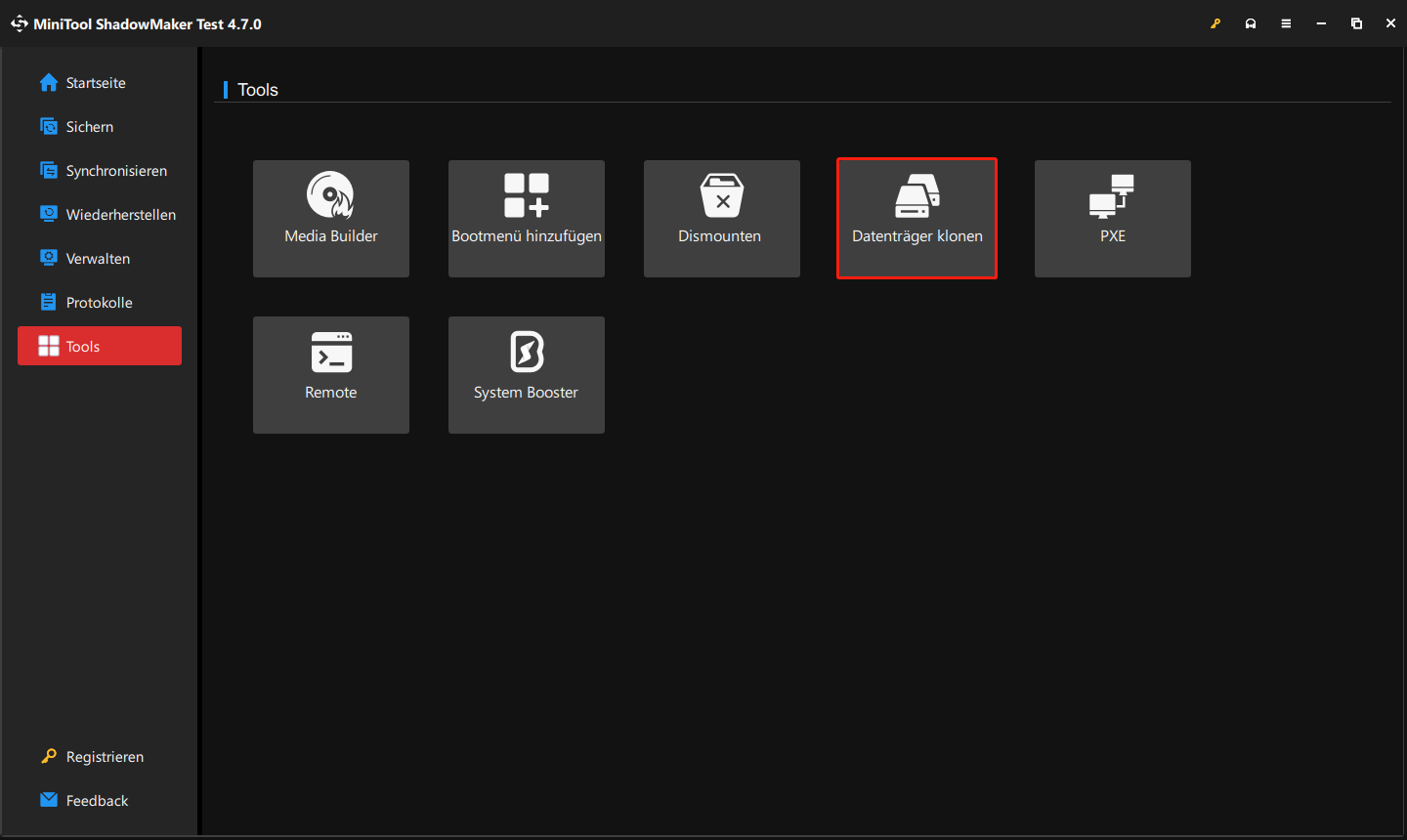
4. Klicken Sie auf Optionen in der unteren linken Ecke, um einige erweiterte Parameter zu ändern:
- Datenträger-ID: Es wird empfohlen, die Standardeinstellungen beizubehalten. Mit anderen Worten: Sie sollten die Option Neue Datenträger-ID wählen, um eine Kollision der Datenträgersignaturen zu vermeiden.
- Modus für Klonen des Datenträgers: Dort finden Sie zwei verfügbare Optionen: Benutzten Sektor klonen und Sektor für Sektor klonen. Die erste Option ist geeignet, wenn Sie eine Festplatte auf eine kleinere klonen möchten.
Wenn Sie fertig sind, klicken Sie auf OK, um fortzufahren.
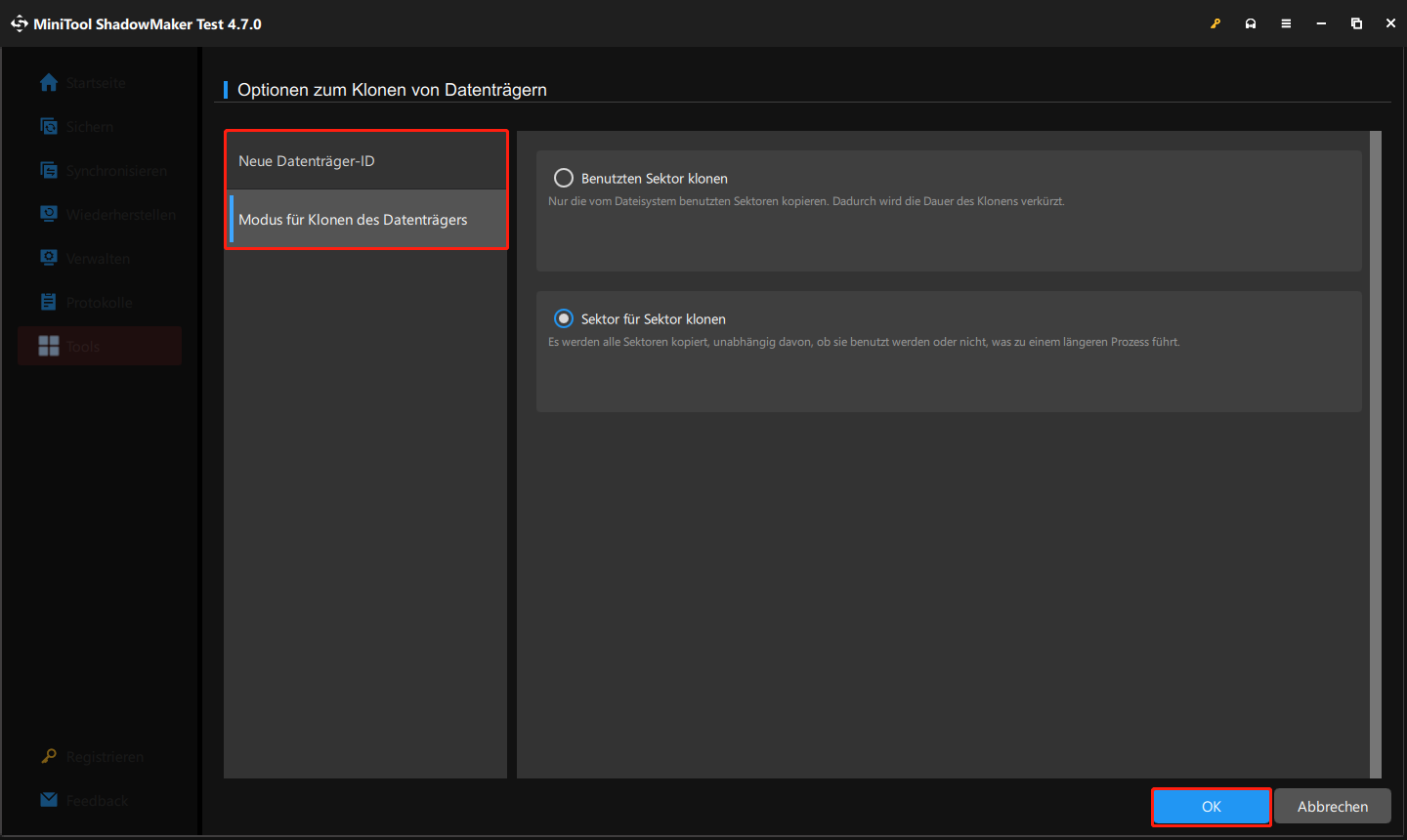
5. Wählen Sie die SSD als Quelldatenträger aus, die Sie entfernen möchten, und legen Sie eine neue SSD als Zieldatenträger fest.
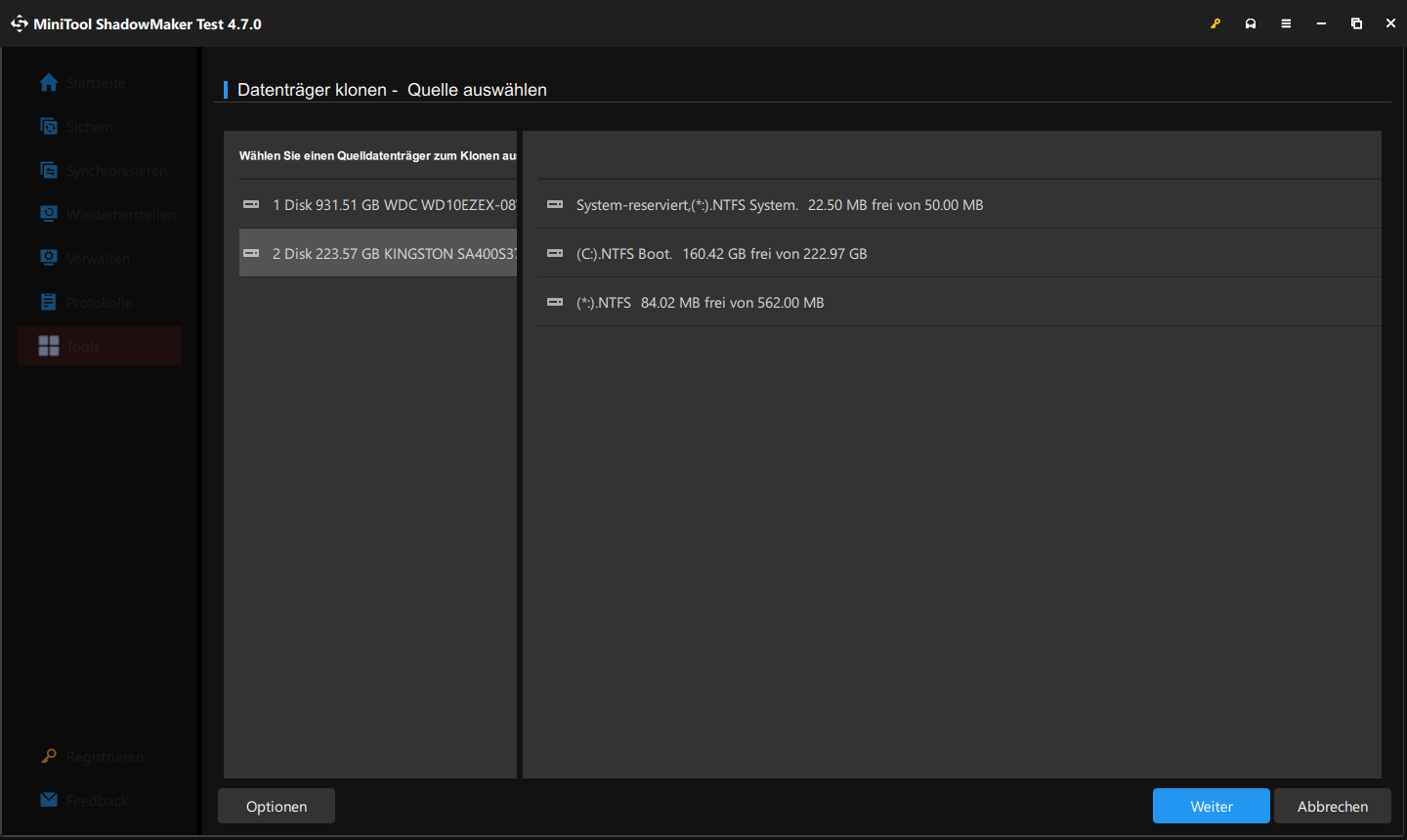
6. Nach der Auswahl klicken Sie auf Starten, um den Vorgang zu starten.
Schritt 2: Schnittstellentyp der SSD herausfinden
Bevor Sie die SSD aus einem PC ausbauen, müssen Sie ihren Schnittstellentyp herausfinden, da SSDs mit unterschiedlichen Schnittstellen an verschiedenen Stellen des Computers installiert sind. Im Allgemeinen werden SSDs über die SATA- oder M.2-Schnittstelle mit dem Motherboard verbunden. So überprüfen Sie die Spezifikationen Ihrer SSD:
1. Klicken Sie mit der rechten Maustaste auf das Startmenü und wählen Sie Windows PowerShell (Administrator) aus.
2. Geben Sie anschließend wmic diskdrive get caption in das Befehlsfenster ein und drücken Sie die Eingabetaste. Dadurch wird die Modellnummer Ihrer SSD aufgelistet.
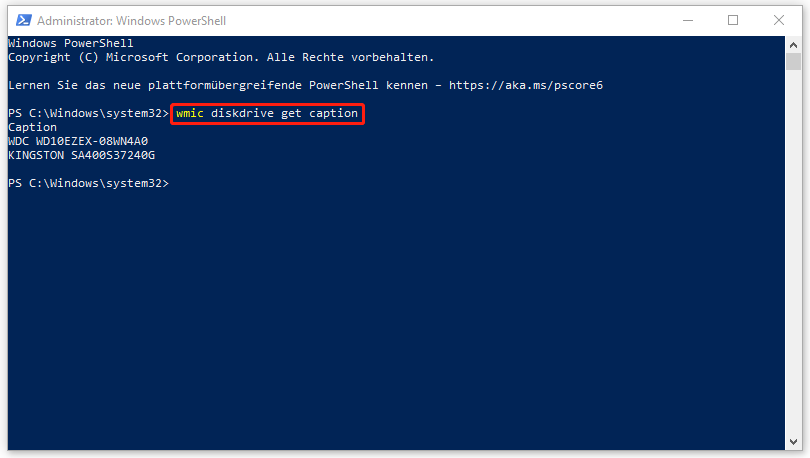
3. Notieren Sie sich diese Modellnummer und suchen Sie in Ihrem Browser danach, um den Schnittstellentyp Ihrer SSD zu finden.
Wissen Sie, worin die Unterschiede zwischen SATA-SSDs und M.2-SSDs liegen? Hier finden Sie eine kurze Vergleichstabelle zwischen den beiden SSD-Typen:

Schritt 3: SSD aus einem PC entfernen
Jetzt ist es an der Zeit, die SSD aus dem PC zu entfernen. Während des Vorgangs müssen Sie vorsichtig mit diesen Hardwarekomponenten umgehen. Obwohl SSDs keine beweglichen Teile wie herkömmlichen HDDs enthalten, sind sie dennoch anfällig für physische Stöße, Druck oder statische Elektrizität.
1. Schließen Sie alle laufenden Programme und schalten Sie Ihren Computer aus.
2. Trennen Sie alle an Ihren Computer angeschlossenen Kabel und Geräte, einschließlich Netzteil, Monitor, Tastatur, Maus, Netzwerkkabel usw.
3. Verwenden Sie einen Schraubenzieher, um die Seitenwand oder das Computergehäuse zu öffnen.
4. Suchen Sie die SSD und nehmen Sie sie vorsichtig aus dem Steckplatz heraus. In der Regel befindet sich die SATA-Schnittstelle am Rand des Motherboards und ist L-förmig, während sich die M.2-Schnittstelle in der Nähe des PCIe- oder SATA-Steckplatzes befindet und rechteckig ist.
Schritt 4: entfernte SSD behandeln
Nachdem Sie Ihre SSD aus dem PC entfernt haben, was sollten Sie mit der alten SSD machen? Unabhängig davon, ob Sie sie weglassen, verkaufen oder am anderen Computer weiterhin verwenden möchten, müssen Sie zunächst alle darauf gespeicherten Daten löschen, um Ihre Privatsphäre zu schützen. Danach können Sie die SSD mit MiniTool Partition Wizard erneut partitionieren, um sie wieder brauchbar zu machen. Der Zweck des kostenlosen Partitionsmanagers ist, Partitionen zu erstellen, zu verkleinern, zu vergrößern oder zu formatieren.

#1. SSD bereinigen
Bevor Sie die entfernte SSD verkaufen, verschenken oder entsorgen, müssen Sie sie bereinigen, um alle darauf vorhandenen persönlichen Daten zu löschen und zu verhindern, dass jemand sensible Daten darauf wiederherstellen kann. Um die entfernte SSD zu bereinigen, gehen Sie wie folgt vor:
1. Schließen Sie die SSD über einen SATA-zu-USB-Kabel an einen anderen Computer an.
2. Starten Sie MiniTool Partition Wizard, wählen Sie anschließend im rechten Bereich die SSD aus, die Sie gerade angeschlossen haben, und klicken Sie links auf Datenträger bereinigen.

3. Wählen Sie im Popup-Fenster eine Bereinigungsmethode aus und klicken Sie auf die Schaltfläche Übernehmen in der unteren linken Ecke, um die Änderung zu übernehmen.
Lesen Sie auch: Wie lange dauert die Bereinigung einer Festplatte? Die Zeit variiert stark!
#2. SSD neu partitionieren
Nach der Bereinigung zeigt der SSD „Nicht zugeordnet“ an. Dann müssen Sie MiniTool Partition weiterhin verwenden, um eine Partition darauf zu erstellen, damit der nicht zugeordnete Speicherplatz brauchbar wird.
1. Klicken Sie in MiniTool Partition Wizard mit der rechten Maustaste auf den nicht zugeordneten Speicherplatz und wählen Sie im Kontextmenü die Option Erstellen aus.
2. Legen Sie im Popup-Fenster Neue Partition erstellen Parameter wie Partitionsbezeichnung, Partitionstyp, Laufwerkbuchstabe, Dateisystem, Clustergröße, Partitionsgröße, Partitionsstandort und Partitionsausrichtungsmethode fest.
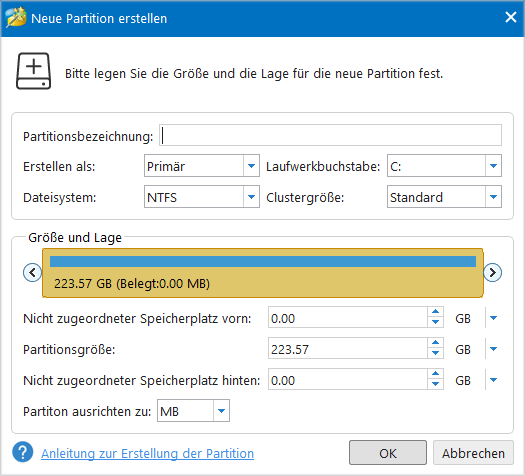
3. MiniTool Partition Wizard ermöglicht es Ihnen, die neu erstellte Partition in der Vorschau anzuzeigen. Wenn Sie damit zufrieden sind, klicken Sie auf Übernehmen, um die Erstellung zu starten.
Weitere Lektüre: Was passiert, wenn Sie eine SSD aus einem laufenden PC entfernen?
Ist es sicher, eine SSD aus einem laufenden PC zu entfernen? Die Antwort hängt davon ab, ob Sie eine externe Festplatte oder eine interne Festplatte entfernen.
Fall 1. Sie entfernen eine interne SSD aus einem laufenden PC
Das Entfernen einer internen Festplatte oder SSD aus einem laufenden Computer kann dazu führen, dass Daten oder Hardwarekomponenten beschädigt werden. Aus diesem Grund wird empfohlen, den PC ordnungsgemäß herunterzufahren, bevor Sie die interne SSD entfernen. Nachfolgend finden Sie alles, was Sie vor dem Herunterfahren Ihres PCs tun sollten:

Links
- Wie löscht man eine SanDisk SSD sicher? Folgen Sie diesem Leitfaden!
- So partitionieren Sie eine Festplatte für den Gebrauch
- SSD verglichen mit HDD: Was ist der Unterschied?
- Einen alten Computer wiederbeleben – Was kann man mit einem alten Computer machen?
- Kann ich meine alte SSD auf einem neuen Computer verwenden? Jetzt das Ergebnis erhalten
Themen
MiniTool® Software Ltd. ist ein professionelles Software-Entwicklungsunternehmen und stellt den Kunden komplette Business-Softwarelösungen zur Verfügung. Die Bereiche fassen Datenwiederherstellung, Datenträgerverwaltung, Datensicherheit und den bei den Leuten aus aller Welt immer beliebteren YouTube-Downloader sowie Videos-Bearbeiter. Bis heute haben unsere Anwendungen weltweit schon über 40 Millionen Downloads erreicht. Unsere Innovationstechnologie und ausgebildeten Mitarbeiter machen ihre Beiträge für Ihre Datensicherheit und -integrität.





